Miksi iPhoneni on jäätynyt eikä sammu tai nollaa
Sekalaista / / November 28, 2021
Kun iPhone 10:n, 11:n, 12:n tai uusimman iPhone 13:n näyttö jähmettyy tai ei sammu, sinun on suositeltavaa pakottaa se pois päältä. Saatat ihmetellä: iPhoneni on jäätynyt eikä sammu tai nollaa? Tällaiset ongelmat johtuvat yleensä tuntemattomien ohjelmistojen asennuksesta; Siksi iPhonen pakottaminen uudelleen käynnistäminen tai sen nollaaminen on paras vaihtoehto. Tänään tarjoamme sinulle oppaan, joka auttaa sinua korjaamaan iPhone 11, 12 tai 13 ei sammuta ongelmaa.

Sisällys
- Kuinka korjata iPhoneni on jäätynyt ja ei sammu tai nollaa
- Tapa 1: Sammuta iPhone 10/11/12/13
- Tapa 2: Pakota iPhonen uudelleenkäynnistys 10.11.12.13
- Tapa 3: Käynnistä iPhone uudelleen 10/11/12/13 AssistiveTouchilla
- Tapa 4: Palauta iPhone iCloudin avulla.
- Tapa 5: Palauta iPhone iTunesin avulla.
- Tapa 6: Ota yhteyttä Applen tukitiimiin.
Kuinka korjata iPhoneni on jäätynyt ja ei sammu tai nollaa
Tapa 1: Sammuta iPhone 10/11/12/13
Tässä on ohjeet iPhonen sammuttamiseksi pelkillä kovanäppäimillä.
1. Paina ja pidä painettuna Äänenvoimakkuuden vähennys + sivupainikkeet samanaikaisesti.
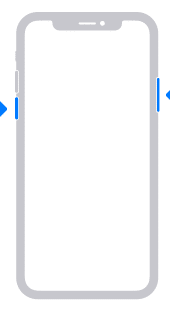
2. Surina kuuluu, ja liu'uta sammuttaaksesi vaihtoehto ilmestyy näytölle.

3. Liu'uta sitä oikeaa päätä kohti sammuta iPhone.
Huomautus: Vastaanottaja käynnistä iPhone 10/11/12/13, paina ja pidä painettuna Sivupainike jonkin aikaa, ja olet hyvä lähteä.
Tapa 2: Pakota iPhonen uudelleenkäynnistys 10.11.12.13
Alla mainitut vaiheet koskevat iPhone 10:tä, iPhone 11:tä, iPhone 12:ta ja iPhone 13:a iPhonen korjaamiseksi, joka ei sammu.
1. paina Ääni kovemmalle painiketta ja jätä se nopeasti.
2. Paina nyt nopeasti Äänenvoimakkuutta pienemmälle painiketta myös.
3. Paina seuraavaksi pitkään Sivu -painiketta, kunnes Applen logo ilmestyy näytölle.

4. Jos sinulla on a pääsykoodi käytössä laitteellasi, ja jatka sitten kirjoittamalla se.
Tämän pitäisi vastata kysymykseesi iPhoneni on jäätynyt, eikä se sammu tai nollaa. Jos ei, kokeile seuraavaa korjausta.
Lue myös: Kuinka korjata iPhone 7 tai 8 ei sammu
Tapa 3: Käynnistä iPhone uudelleen 10/11/12/13 AssistiveTouchilla
Jos et voi käyttää kaikkia/kaikkia kovanäppäimiä laitteen fyysisen vaurion vuoksi, voit kokeilla tätä menetelmää sen sijaan. Tämä myös auttaa korjaamaan iPhone 10, 11, 12 tai 13 ei sammuta ongelmaa.
Vaihe I: Ota AssistiveTouch-ominaisuus käyttöön
1. Tuoda markkinoille asetukset laitteellasi.

2. Navigoida johonkin Kenraali jonka jälkeen Esteettömyys.

3. Tässä, valitse Kosketus ja napauta AssistiveTouch.


4. Kytke lopuksi PÄÄLLE AssistiveTouch kuten alla on kuvattu.

Huomautus: AssistiveTouch antaa sinun käyttää iPhoneasi, jos sinulla on vaikeuksia koskettaa näyttöä tai tarvitset mukautuvan lisävarusteen.
On yksinkertaisempi tapa käyttää AssistiveTouchia iOS-laitteellasi. Pyydä vain Siriä tekemään se!
Vaihe II: LisääKäynnistä uudelleen -kuvake AssistiveTouch-ominaisuuteen
5. Napauta Mukauta ylätason valikkoa… vaihtoehto.
6. Napauta tässä valikossa mikä tahansa kuvake määrittääksesi sille uudelleenkäynnistystoiminnon.
Huomautus: Voit hallita tämän näytön kuvakkeiden määrää käyttämällä (plus) + -kuvake lisätäksesi uuden ominaisuuden tai (miinus) – kuvake poistaaksesi olemassa olevan toiminnon.

7. Vieritä valikkoa alas ja napauta Uudelleenkäynnistää.

8. Nyt uudelleenkäynnistyspainike lisätään avustavaan kosketukseen.

9. Käynnistä laite uudelleen painamalla pitkään Uudelleenkäynnistää kuvake, tästä eteenpäin.
Tapa 4: Palauta iPhone iCloudin avulla
Yllä olevan lisäksi iPhonen palauttaminen varmuuskopiosta saattaa myös auttaa sinua pääsemään eroon siitä, että iPhoneni on jäätynyt eikä sammuta tai nollaa ongelmaa. Näin voit tehdä sen:
1. Siirry ensin osoitteeseen asetukset sovellus. Löydät sen joko omastasi Koti näyttöä tai käyttämällä Hae valikosta.
2. Tässä, napauta Kenraali > Nollaa.
3. Poista kaikki iPhoneen tallennetut valokuvat, yhteystiedot ja sovellukset napauttamalla Poista kaikki sisältö ja asetukset, kuten kuvattu.

4. Nyt, uudelleenkäynnistää iOS-laitteeseen jollakin kolmesta ensimmäisestä menetelmästä.
5. Navigoida johonkin Sovellukset ja tiedot näyttö.
6. Kirjaudu sisään omaan iCloud-tili napautuksen jälkeen Palauta iCloud-varmuuskopiosta vaihtoehto.

7. Varmuuskopioi tietosi valitsemalla sopiva varmuuskopiointivaihtoehto Valitse Varmuuskopio -osio.
Tällä tavalla puhelimestasi poistetaan kaikki tarpeettomat tiedostot tai bugit, kun tietosi pysyvät ennallaan. Kun olet varmuuskopioinut tietosi puhelimeesi, sen pitäisi toimia häiriöttömästi.
Lue myös:Korjaa iCloud-kuvat, jotka eivät synkronoidu tietokoneeseen
Tapa 5: Palauta iPhone iTunesin avulla
Vaihtoehtoisesti voit palauttaa iOS-laitteesi iTunesin avulla. Lue alta oppiaksesi tekemään niin, jotta iPhoneni on jäätynyt eikä sammu tai nollaa ongelmaa.
1. Tuoda markkinoille iTunes yhdistämällä iPhonesi tietokoneeseen. Tämä voidaan tehdä sen avulla kaapeli.
Huomautus: Varmista, että laitteesi on kytketty oikein tietokoneeseen.
2. Etsi uusimmat iTunes-päivitykset napsauttamalla iTunes > Tarkista päivitykset, kuten alla on kuvattu.

3. Synkronoi tietosi:
- Jos laitteessasi on automaattinen synkronointi PÄÄLLÄ, se alkaa siirtää tietoja, kuten juuri lisättyjä valokuvia, kappaleita ja ostamiasi sovelluksia, heti kun kytket laitteen.
- Jos laitteesi ei synkronoidu itsestään, sinun on tehtävä se itse. iTunesin vasemmassa ruudussa näet vaihtoehdon, jonka otsikko on Yhteenveto. Napauta sitä ja napauta sitten Synkronoi. Siten, manuaalinen synkronointi asetukset on tehty.
4. Mene takaisin kohtaan ensimmäinen tietosivu iTunesin sisällä. Valitse vaihtoehto nimeltä PalauttaaiPhone… kuten näkyy korostettuna.

5. Varoituskehote, jossa kysytään: Haluatko varmasti palauttaa iPhonen tehdasasetuksiin? Kaikki mediasi ja muut tietosi poistetaan tulee esiin. Koska olet jo synkronoinut tietosi, voit jatkaa napauttamalla Palauttaa painiketta kuvan mukaisesti.

6. Kun valitset tämän vaihtoehdon toisen kerran, Tehdasasetusten palautus prosessi alkaa. Täällä iOS-laite hakee ohjelmistonsa palauttaakseen itsensä asianmukaiseen toimintaan.
Varoitus: Älä irrota laitetta tietokoneesta ennen kuin koko prosessi on valmis.
7. Kun tehdasasetusten palautus on tehty, sinulta kysytään, haluatko palauttaa sen palauttaa tietosi tai määritä se uudeksi laitteeksi. Riippuen tarpeistasi ja mukavuudestasi, napauta jompaakumpaa näistä ja jatka. Kun valitset palauttaa, kaikki tiedot, media, valokuvat, kappaleet, sovellukset ja viestit palautetaan. Arvioitu palautusaika vaihtelee palautettavien tietojen koosta riippuen.
Huomautus: Älä irrota laitettasi järjestelmästä ennen kuin tietojen palautusprosessi on valmis.
8. Kun tiedot on palautettu iPhoneen, laitteesi palauttaa sen uudelleenkäynnistää itse. Voit nyt irrottaa laitteen tietokoneesta ja aloittaa sen käytön.
Lue myös:Korjaa iTunes avautuu jatkuvasti itsestään
Tapa 6: Ota yhteyttä Applen tukitiimiin
Jos olet kokeillut kaikkia tässä artikkelissa kuvattuja korjauksia, mutta ongelma jatkuu, yritä ottaa yhteyttä Apple Care tai Applen tuki avuksi. Voit joko vaihtaa tai korjata laitteesi sen takuun ja käyttöehtojen mukaisesti.

Suositus:
- Kuinka siirtää soittolista iPhonesta iTunesiin
- Korjaa AirPod-laitteiden irtoaminen iPhonesta
- Korjaa vain yhdessä korvassa toistavat AirPods
- Miksi Macin Internet on yhtäkkiä niin hidas?
Toivomme, että tästä oppaasta oli apua ja sinä pystyit siihen korjaus iPhone 10, 11, 12 tai 13 ei sammuta ongelmaa. Kerro meille, mikä menetelmä toimi sinulle vastaamisessa miksi iPhonesi on jäätynyt eikä sammu tai nollaa ongelmaa. Lisäksi, jos sinulla on kysyttävää tai ehdotuksia, voit jättää ne kommenttiosioon.



